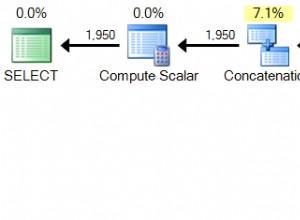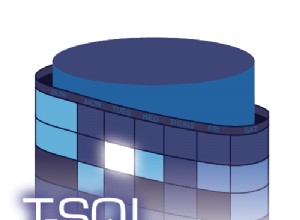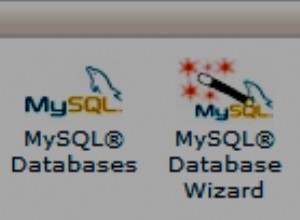Die Aktivierung der Zwei-Faktor-Authentifizierung ist ein wichtiges Upgrade für die Sicherheit Ihres ScaleGrid-Kontos. Wenn Ihr Passwort kompromittiert ist, kann sich ein Angreifer dennoch keinen Zugriff auf Ihr Konto verschaffen, wenn er keinen Zugriff auf das Authentifizierungsgerät hat, das mit dem Zwei-Faktor-Geheimnis Ihres Kontos initialisiert wurde.
Sie können die Zwei-Faktor-Authentifizierung in drei einfachen Schritten aktivieren:
- Melden Sie sich bei Ihrem Konto unter console.scalegrid.io an, navigieren Sie zu den Einstellungen, wählen Sie die Registerkarte „Zwei-Faktor-Authentifizierung“ und aktivieren Sie „Zwei-Faktor-Authentifizierung aktivieren“.
- Scannen Sie den angezeigten QR-Code mit der Google Authenticator App auf Ihrem Smartphone.
- Klicken Sie auf „Speichern“, um Ihre Einstellungen zu speichern.
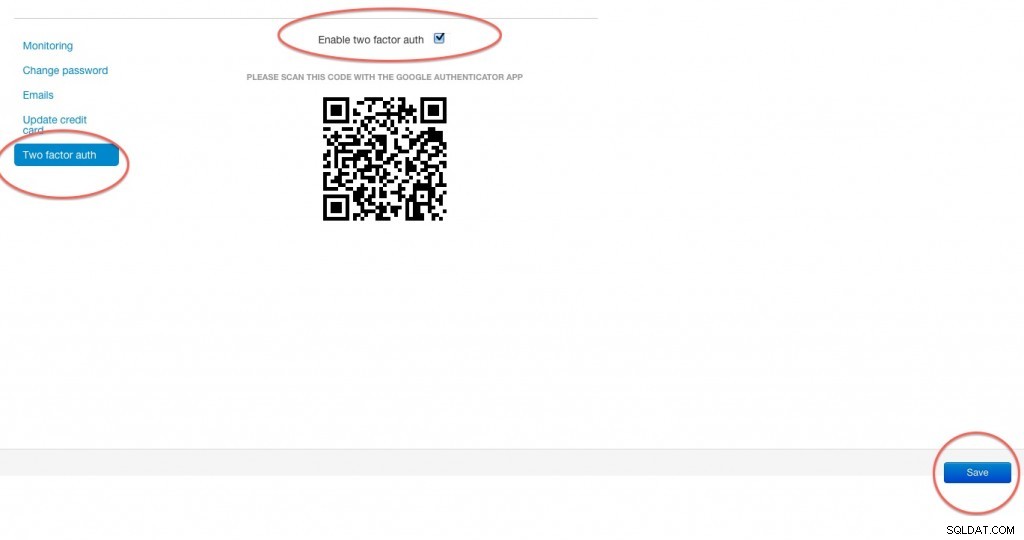
Um Ihre Einstellungen für die Zwei-Faktor-Authentifizierung zu testen, melden Sie sich von der Konsole ab und versuchen Sie, sich erneut anzumelden. Nachdem Sie Ihren Nutzernamen und Ihr Passwort eingegeben haben, werden Sie zur Eingabe Ihres Codes für die Zwei-Faktor-Authentifizierung aufgefordert.
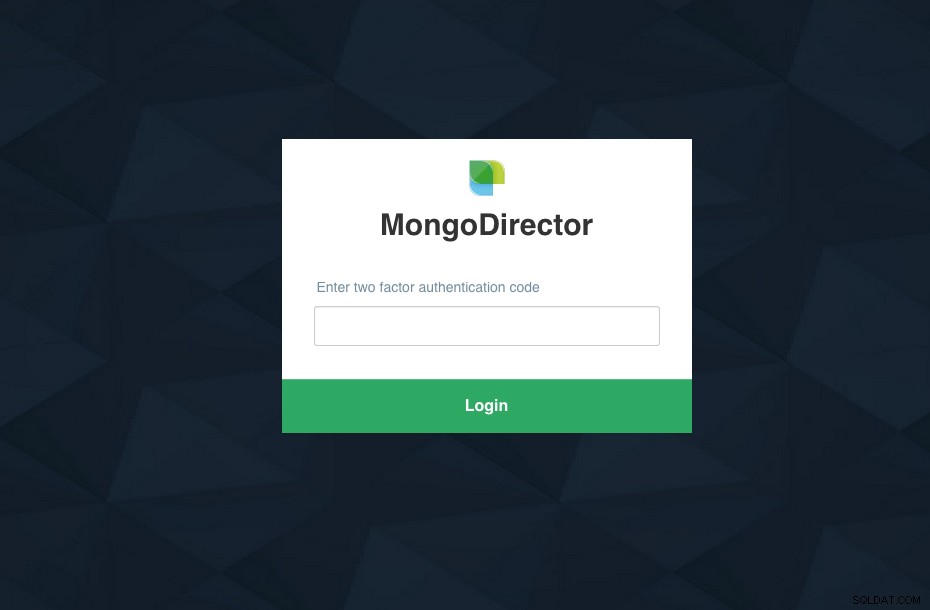
Zusätzliche Geräte hinzufügen
Sobald Sie die Zwei-Faktor-Authentifizierung aktiviert haben, können Sie ganz einfach weitere Geräte hinzufügen.
- Melden Sie sich an und navigieren Sie zurück zur Zwei-Faktor-Authentifizierungsseite in Ihren Einstellungen.
- Wenn Sie die Zwei-Faktor-Authentifizierung aktiviert haben, wird auf der Seite „Einstellungen“ Ihr aktueller QR-Code angezeigt. Scannen Sie diesen QR-Code von den zusätzlichen Geräten, die Sie hinzufügen möchten.
Zurücksetzen des Zwei-Faktor-Authentifizierungsgeheimnisses
In einigen Szenarien möchten Sie möglicherweise Ihre Zwei-Faktor-Authentifizierung zurücksetzen. Wenn beispielsweise eines Ihrer Authentifizierungsgeräte gestohlen wird, empfehlen wir, es für Ihr Konto zurückzusetzen.
Hier sind die Schritte zum Zurücksetzen Ihres Zwei-Faktor-Authentifizierungsgeheimnisses:
- Melden Sie sich an und navigieren Sie zurück zur Zwei-Faktor-Authentifizierungsseite in Ihren Einstellungen.
- Deaktivieren Sie das Kontrollkästchen "Zwei-Faktor-Authentifizierung aktivieren" und aktivieren Sie es erneut, um Ihren Code zurückzusetzen.
- Denken Sie daran, Ihre Einstellungen zu speichern, bevor Sie die Seite verlassen.
Verlorenes Gerät und andere Szenarien
Wenn Sie Ihr primäres Zwei-Faktor-Authentifizierungsgerät verloren haben, empfehlen wir Ihnen, Ihr Zwei-Faktor-Authentifizierungsgeheimnis zurückzusetzen. Folgen Sie dazu bitte dem Ablauf „Passwort vergessen“. Dadurch haben Sie die Möglichkeit, Ihr Zwei-Faktor-Authentifizierungsgeheimnis zurückzusetzen.